Android实现背景图下拉回弹效果
增加设置不横向拉伸时增加回弹效果
增加切换横屏时可滑动效果
效果
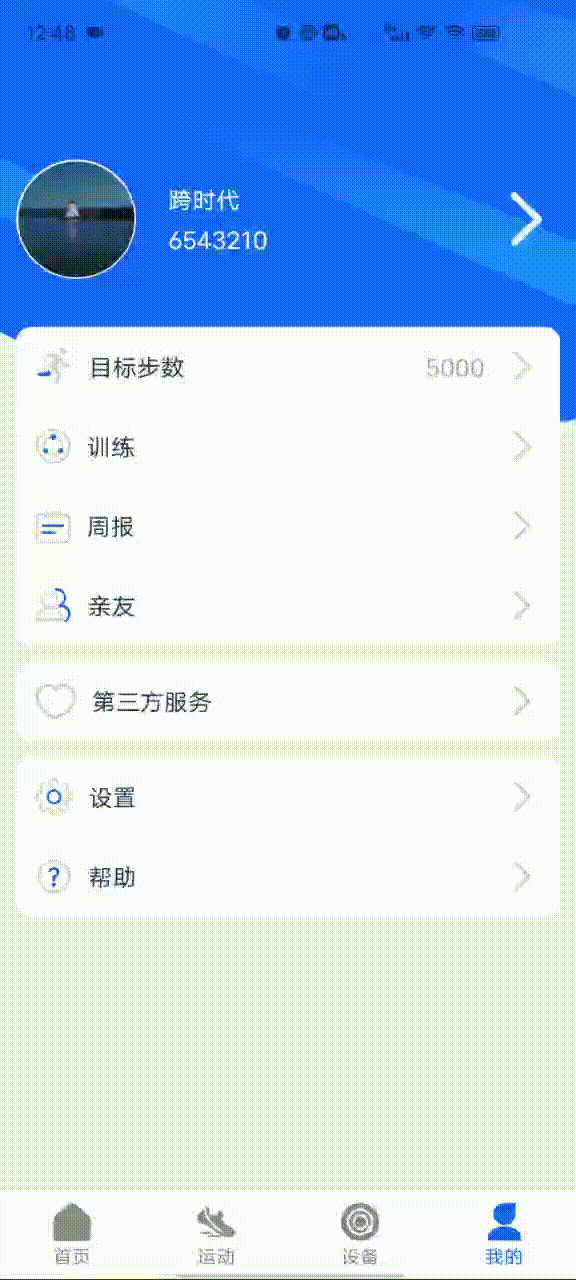
实现
public class HeadZoomScrollView extends NestedScrollView {
public HeadZoomScrollView(Context context) {
super(context);
}
public HeadZoomScrollView(Context context, AttributeSet attrs) {
super(context, attrs);
}
public HeadZoomScrollView(Context context, AttributeSet attrs, int defStyleAttr) {
super(context, attrs, defStyleAttr);
}
//用于记录下拉位置
private float y = 0f;
//zoomView原本的宽高
private int zoomViewWidth = 0;
private int zoomViewHeight = 0;
//是否正在放大
private boolean mScaling = false;
//放大的view,默认为第一个子view
private View zoomView;
public void setZoomView(View zoomView) {
this.zoomView = zoomView;
}
//滑动放大系数,系数越大,滑动时放大程度越大
private float mScaleRatio = 0.4f;
public void setmScaleRatio(float mScaleRatio) {
this.mScaleRatio = mScaleRatio;
}
//最大的放大倍数
private float mScaleTimes = 2f;
public void setmScaleTimes(int mScaleTimes) {
this.mScaleTimes = mScaleTimes;
}
//回弹时间系数,系数越小,回弹越快
private float mReplyRatio = 0.5f;
public void setmReplyRatio(float mReplyRatio) {
this.mReplyRatio = mReplyRatio;
}
//滚动触发子view横向放大的方法
private float moveDistance = 300.0f;
public void setMoveDistance(float moveDistance) {
this.moveDistance = moveDistance;
}
//是否横向拉伸,默认为true
private boolean isTransverse = true;
public void setTransverse(boolean isTransverse) {
this.isTransverse = isTransverse;
}
@Override
protected void onFinishInflate() {
super.onFinishInflate();
//不可过度滚动,否则上移后下拉会出现部分空白的情况
setOverScrollMode(OVER_SCROLL_NEVER);
//获得默认第一个view
if (getChildAt(0) != null && getChildAt(0) instanceof ViewGroup && zoomView == null) {
ViewGroup vg = (ViewGroup) getChildAt(0);
if (vg.getChildCount() > 0) {
zoomView = vg.getChildAt(0);
}
}
}
@Override
public boolean onTouchEvent(MotionEvent ev) {
if (zoomViewWidth <= 0 || zoomViewHeight <= 0) {
zoomViewWidth = zoomView.getMeasuredWidth();
zoomViewHeight = zoomView.getMeasuredHeight();
}
switch (ev.getAction()) {
case MotionEvent.ACTION_UP:
//手指离开后恢复图片
mScaling = false;
replyImage();
break;
case MotionEvent.ACTION_MOVE:
if (!mScaling) {
if (getScrollY() == 0) {
y = ev.getY();// 滚动到顶部时记录位置,否则正常返回
} else {
break;
}
}
int distance = (int) ((ev.getY() - y) * mScaleRatio); // 滚动距离乘以一个系数
if (distance < 0) { // 当前位置比记录位置要小,正常返回
break;
}
// 处理放大
mScaling = true;
setZoom(distance);
return true; // 返回true表示已经完成触摸事件,不再处理
}
return super.onTouchEvent(ev);
}
//拉伸效果
public void setZoom(float zoom) {
if (zoomViewWidth <= 0 || zoomViewHeight <= 0) {
return;
}
ViewGroup.LayoutParams lp = zoomView.getLayoutParams();
if (isTransverse) {
if (zoom <= moveDistance) {
lp.width = (int) (zoomViewWidth);
} else {
lp.width = (int) (zoomViewWidth zoom);
if (onZoomListener != null) {
onZoomListener.onZoom(zoom);
}
}
} else {
lp.width = (int) (zoomViewWidth);
}
lp.height = (int) (zoomViewHeight * ((zoomViewWidth zoom) / zoomViewWidth));
((MarginLayoutParams) lp).setMargins(-(lp.width - zoomViewWidth) / 2, 0, 0, 0);
zoomView.setLayoutParams(lp);
}
private OnZoomListener onZoomListener;
public interface OnZoomListener {
void onZoom(float zoom);
}
public void setOnZoomListener(OnZoomListener onZoomListener){
this.onZoomListener = onZoomListener;
}
//回弹动画
private void replyImage() {
float distance = 0f;
if(isTransverse){
distance = zoomView.getMeasuredWidth() - zoomViewWidth;
}else{
distance = zoomView.getMeasuredHeight() - zoomViewHeight;
}
ValueAnimator valueAnimator = ValueAnimator.ofFloat(distance, 0f).setDuration((long) (distance * mReplyRatio));
valueAnimator.addUpdateListener(new ValueAnimator.AnimatorUpdateListener() {
@Override
public void onAnimationUpdate(ValueAnimator animation) {
setZoom((Float) animation.getAnimatedValue());
}
});
valueAnimator.start();
}
}
<com.lwj.test.common.view.HeadZoomScrollView
android:id="@ id/scroll_view"
android:layout_width="match_parent"
android:layout_height="match_parent">
<LinearLayout
android:layout_width="match_parent"
android:layout_height="match_parent"
android:orientation="vertical">
<ImageView
android:id="@ id/iv_show"
android:layout_width="match_parent"
android:layout_height="200dp"
android:layout_weight="1"
android:src="@drawable/ic_my_background"/>
<TextView
android:layout_width="match_parent"
android:layout_height="60dp"
android:text="数据1"/>
<TextView
android:layout_width="match_parent"
android:layout_height="60dp"
android:text="数据2"/>
<TextView
android:layout_width="match_parent"
android:layout_height="60dp"
android:text="数据3"/>
<TextView
android:layout_width="match_parent"
android:layout_height="60dp"
android:text="数据4"/>
<TextView
android:layout_width="match_parent"
android:layout_height="60dp"
android:text="数据5"/>
<TextView
android:layout_width="match_parent"
android:layout_height="60dp"
android:text="数据6"/>
</LinearLayout>
</com.lwj.test.common.view.HeadZoomScrollView>
setZoomView(View view); // 设置要放大的view,默认为第一个子view setmScaleRatio(float mScaleRatio); // 设置滑动放大系数,系数越大,滑动时,放大程度越大 setmScaleTimes(int mScaleTimes); // 设置最大的放大倍数 setmReplyRatio(float mReplyRatio); //回弹时间系数,系数越小,回弹越快 setMoveDistance(float moveDistance); // 设置放大时移动的距离 setTransverse(boolean isTransverse); // 设置是否进行横向拉伸 setOnZoomListener(OnZoomListener onZoomListener);// 设置滑动距离监听
总结
到此这篇关于Android背景图下拉回弹效果实例的文章就介绍到这了,更多相关Android背景图下拉回弹内容请搜索Devmax以前的文章或继续浏览下面的相关文章希望大家以后多多支持Devmax!